Samsung UE65F9000AT: Настройка кабельной сети
Настройка кабельной сети: Samsung UE65F9000AT
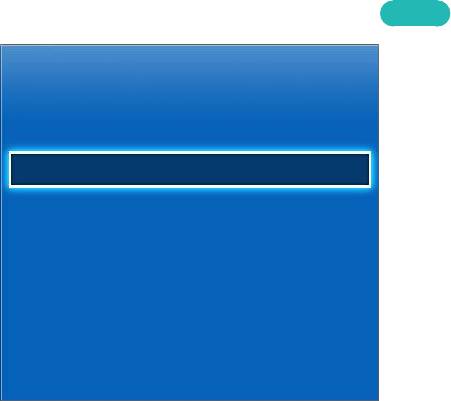
30
Настройка кабельной сети
Экранное меню
>
Сеть
>
Настройки сети
Попроб.
Сеть
Состояние сети
Настройки сети
Прям. подкл. Wi-Fi
Настройки AllShare
Настройка удаленного доступа
Имя устройства [TV]Samsung LE...
"
Представленное изображение может отличаться в зависимости от модели устройства.
Автоматическая настройка проводной сети
Проводное подключение телевизора к сети автоматически настраивается при подключении его к сети,
поддерживающей DHCP.
1.
Установите для Тип сети значение Кабель и выберите Подключить.
2.
Телевизор выполнит попытку подключения к сети. При успешном подключении появится сообщение с
подтверждением. Выберите ОК для продолжения. Если соединение не удастся установить, повторите
попытку или подключитесь вручную.
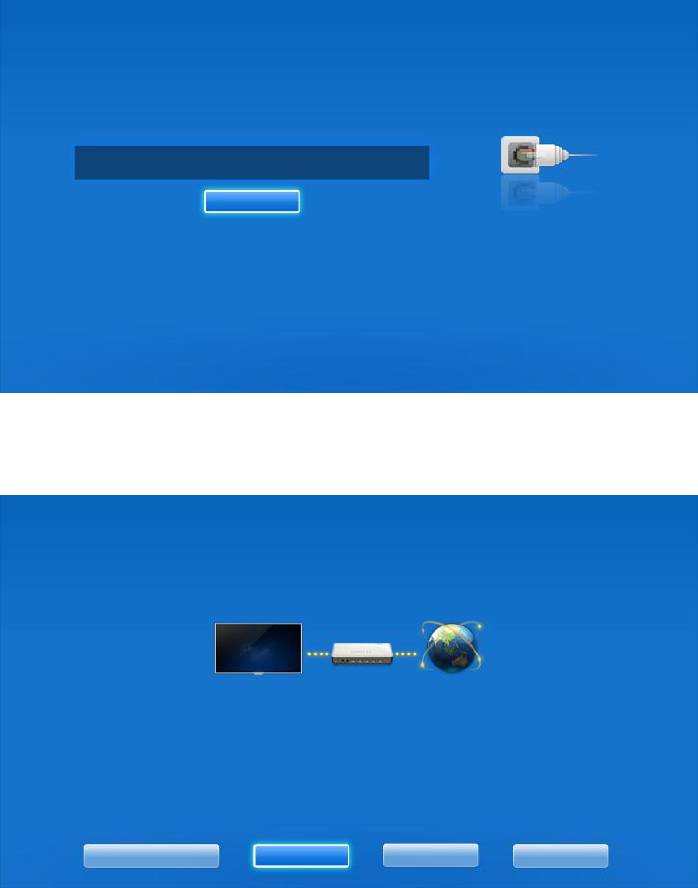
30 31
Ручная настройка проводной сети
Если в сети требуется статический IP-адрес, введите значения IP-адреса, маски подсети, шлюза и DNS
для подключения к сети вручную. Чтобы получить значения IP-адреса, маски подсети, шлюза и DNS,
обратитесь к своему поставщику услуг Интернета. Более подробную информацию можно найти в разделе
"Динамические или статические IP-адреса".
1.
Установите для Тип сети значение Кабель и выберите Подключить.
Настройки сети
Выберите тип сети.
Тип сети Кабель
Подключить
Подключите сетевой
кабель к задней панели TV.
2.
Выберите Стоп, когда телевизор попытается подключиться к сети. Как только соединение будет
прервано, выберите Настройки IP.
Настройки сети
Проверка соединения отменена.
Тест проводного сетевого соединения остановлен.
Изменение сети Настройки IP Повторить Закрыть
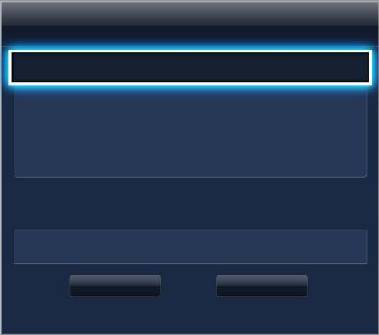
32
3.
На экране Настройки IP выберите для Настройка IP параметр Ввести вручную, введите значения IP-
адрес, Маска подсети, Шлюз и Сервер DNS и нажмите ОК.
Настройки IP
Настройка IP Ввести вручную
IP-адрес 0.0.0.0
Маска подсети 0.0.0.0
Шлюз 0.0.0.0
Настр. DNS Ввести вручную
Сервер DNS 0.0.0.0
ОК Отмена
4.
Телевизор снова выполнит попытку подключения к сети с учетом введенных настроек. При успешном
подключении появится сообщение с подтверждением. Выберите ОК для продолжения.
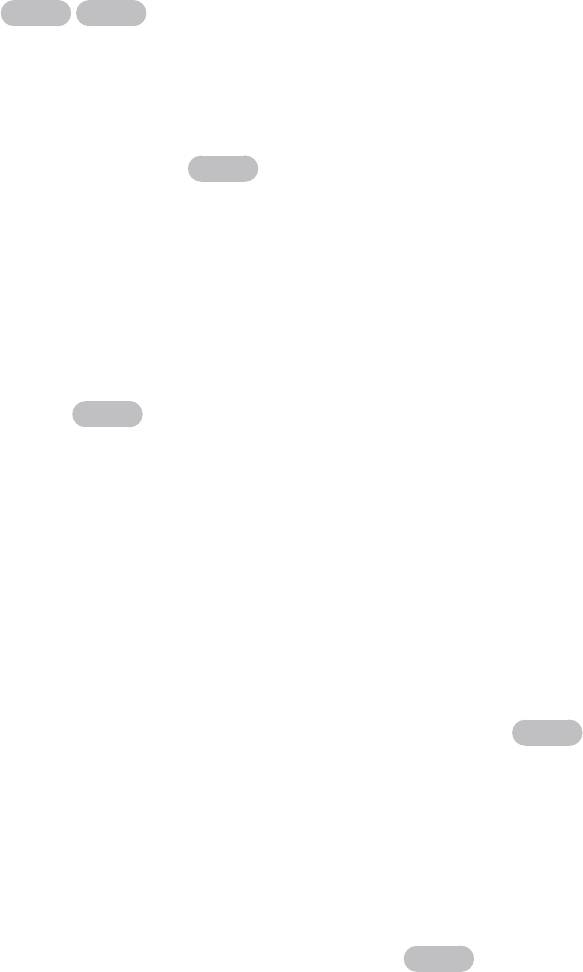
32 33
Сбой проводного подключения
Сетевой кабель не найден
Попроб.
Попроб.
Убедитесь, что сетевой кабель подключен. Если он подключен, проверьте, включен ли маршрутизатор.
Если маршрутизатор включен, выключите его и снова включите.
Сбой автоматической настройки IP-адреса
Попроб.
Выполните следующее или установите IP-адрес вручную в Настройки IP.
1.
Убедитесь, что сервер DHCP включен на маршрутизаторе, и перезапустите маршрутизатор.
2.
Если это не помогло, свяжитесь с интернет-провайдером для получения дополнительной
информации.
Не удается подключиться к сети
Попроб.
Проверьте следующее:
1.
Проверьте параметры на экране Настройки IP.
2.
Убедитесь, что сервер DHCP включен на маршрутизаторе, отключите и снова подключите
маршрутизатор.
3.
Если это не помогло, свяжитесь с интернет-провайдером для получения дополнительной
информации.
Есть подключение к локальной сети, нет подключения к сети Интернет
Попроб.
1.
Убедитесь, что сетевой кабель Internet подсоединен ко внешнему разъему LAN маршрутизатора.
2.
Проверьте настройки DNS в Настройки IP.
3.
Если проблема не устранена, свяжитесь с интернет-провайдером.
Настройка сети выполнена, нет подключения к сети Интернет
Попроб.
Если проблема не устранена, свяжитесь с интернет-провайдером.
Оглавление
- Важные указания по безопасности
- Функции телевизора
- Принадлежности
- Использование пульта Smart Touch Control
- Включение телевизора
- Встроенная ТВ-камера и Микрофон
- Подключение телевизора к устройству One Connect
- Настр. унив. пульта ДУ
- Переключение между Подключение к разъему источниками видеосигнала COMMON INTERFACE
- Просмотр e-Manual
- Подключение к сети
- Что такое удаленная поддержка?
- Очки 3D Active Glasses
- Поиск и устранение неисправностей
- Хранение и обслуживание
- Датчик экон. реж. и яркость экрана
- Предотвращение опрокидывания - крепление телевизора к стене
- Технические характеристики телевизора
- Лицензии
- Просмотр e-Manual
- Подсоединение антенны
- Подключение по HDMI
- Подключение через компонентный разъем
- Подключение через AV
- Подключение по SCART
- Подключение аудиоустройств
- ARC (Audio Return Channel)
- Подключение наушников
- Подсоединение компьютера
- Подсоединение смартфона
- Переключение между источниками видеосигнала
- Программирование
- Настройки канала
- Управление каналами
- Общий интерфейc
- Параметры звука
- Избранные каналы
- Настройка сети
- Настройка кабельной сети
- Настройка беспроводной сети
- Проверка состояния сети
- Подключение мобильного устройства
- Smart Touch Control
- Сенсорная панель
- Использование виртуального пульта дистанционного управления
- Настр. унив. пульта ДУ
- Ввод текста с помощью экранной клавиатуры
- Функция SMART Interaction
- Распознавание голоса
- Управл. движениями
- Распознавание лиц
- Использование периферийных устройств.
- Просмотр телевизора
- Просмотр по расписанию
- Запись по расписанию
- Воспроизведение записанной программы
- Timeshift
- Телевидение 3D
- PIP
- Калибровка аналогового экрана
- Основные параметры изображения
- Дополнительные параметры
- Параметры изображения
- Основные параметры звука
- Настройка звука
- Настройки динамиков
- Часы и Таймер
- Защита и обслуживание экрана
- Пароль
- Дополнительные функции
- Smart Hub
- Социальные сети
- Приложения
- В эфире
- Фильмы и телепередачи
- Фото, видео и музыка
- Воспроизведение видео
- Воспроизведение музыки
- Воспроизведение фотографий
- Anynet+ (HDMI-CEC)
- Отображение экранов мобильных устройств на телевизоре
- Поддержка
- Служба передачи данных
- HbbTV
- Подключение к разъему для карты ТВ
- Функция "Телетекст"
- Замок Kensington для защиты от краж
- Формат файлов субтитров и файлов мультимедиа, кодек
- Ограничения
- ГАРАНТИЯ
- Лицензия
- Экран
- Звук
- Подключение
- Подключение к сети
- Служба передачи данных
- Запись по расписанию / Timeshift
- Anynet+ (HDMI-CEC)
- Фото, видео и музыка
- Web Browser


